Tüm verileri silmek, ancak formülleri Excel'de tutmak nasıl?
Sayılar, metinler ve formüller dahil olmak üzere birden fazla veriye sahip bir çalışma sayfanız varsa ve yalnızca tüm verileri silmek, ancak formülleri bu çalışma sayfasında tutmak istiyorsanız, nasıl yapabilirsiniz?
Tüm verileri silin ancak Excel'de Özel Git işleviyle formülleri saklayın
Kutools for Excel ile tüm formülleri silin ancak verileri hücrelerde saklayın
Tüm verileri silin ancak Excel'de Özel Git işleviyle formülleri saklayın
Excel'deki formüller dışında tüm verileri silmek için doğrudan veya tek tıklama işlevi yoktur, ancak kullanabilirsiniz Özelliğe Git önce formüller dışındaki tüm verileri seçmek ve ardından silmek için işlev.
1. Formüller dışındaki tüm verileri silmek istediğiniz aralığı seçin, Ctrl + G anahtarları aynı anda açmak için git iletişim kutusu, ardından tıklayın özeliletişim kutusundaki l düğmesine basarak Özelliğe Git iletişim. Ekran görüntülerine bakın:

2. Sonra Özelliğe Git iletişim, kontrol et Sabitler ve tıklayın OK diyaloğu kapatmak için. Ekran görüntüsüne bakın:

3. Şimdi formüller dışındaki tüm veriler seçildi ve Sil klavyedeki düğmesine veya seçmek için sağ tıklayın Sil forluma hücreleri dışındaki tüm verileri kaldırmak için.
Tüm formülleri silin ancak verileri Kutools for Excel ile saklayın
Aksine, bu bölümde, seçilen aralıktaki tüm formülleri nasıl sileceğinizi ancak verileri Excel'de nasıl tutacağınızı göstereceğiz.
Başvurmadan önce Kutools for ExcelLütfen önce indirin ve kurun.
1. Kaldırmak istediğiniz formüllerin bulunduğu aralığı seçin ancak verileri saklayın ve ardından Kutools > Gerçekleşmek. Ekran görüntüsüne bakın:
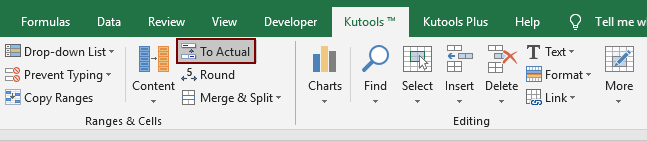
Seçilen aralıktaki tüm formüllerin hemen kaldırıldığını ancak hesaplanan sonuçların hücrelerde tutulduğunu görebilirsiniz. Ekran görüntüsüne bakın:
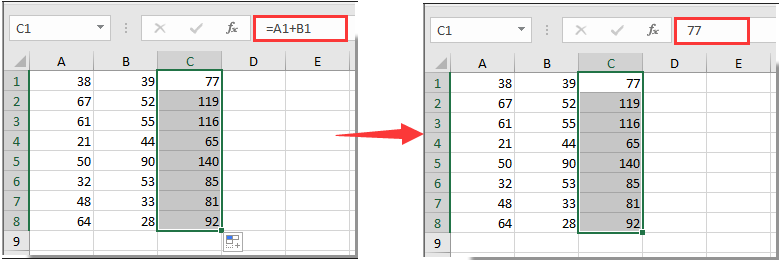
Bu yardımcı programın ücretsiz denemesine (30 günlük) sahip olmak istiyorsanız, indirmek için lütfen tıklayınızve ardından yukarıdaki adımlara göre işlemi uygulamaya gidin.
İlgili Makaleler:
En İyi Ofis Üretkenlik Araçları
Kutools for Excel ile Excel Becerilerinizi Güçlendirin ve Daha Önce Hiç Olmadığı Gibi Verimliliği Deneyimleyin. Kutools for Excel, Üretkenliği Artırmak ve Zamandan Tasarruf Etmek için 300'den Fazla Gelişmiş Özellik Sunar. En Çok İhtiyacınız Olan Özelliği Almak İçin Buraya Tıklayın...

Office Tab, Office'e Sekmeli Arayüz Getirir ve İşinizi Çok Daha Kolay Hale Getirir
- Word, Excel, PowerPoint'te sekmeli düzenlemeyi ve okumayı etkinleştirin, Publisher, Access, Visio ve Project.
- Yeni pencereler yerine aynı pencerenin yeni sekmelerinde birden çok belge açın ve oluşturun.
- Üretkenliğinizi% 50 artırır ve her gün sizin için yüzlerce fare tıklamasını azaltır!
